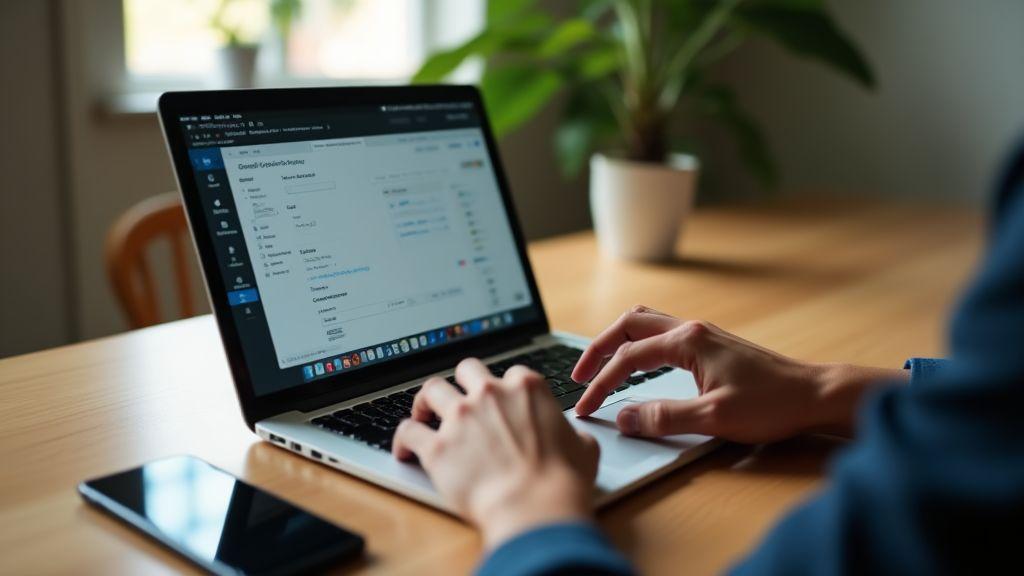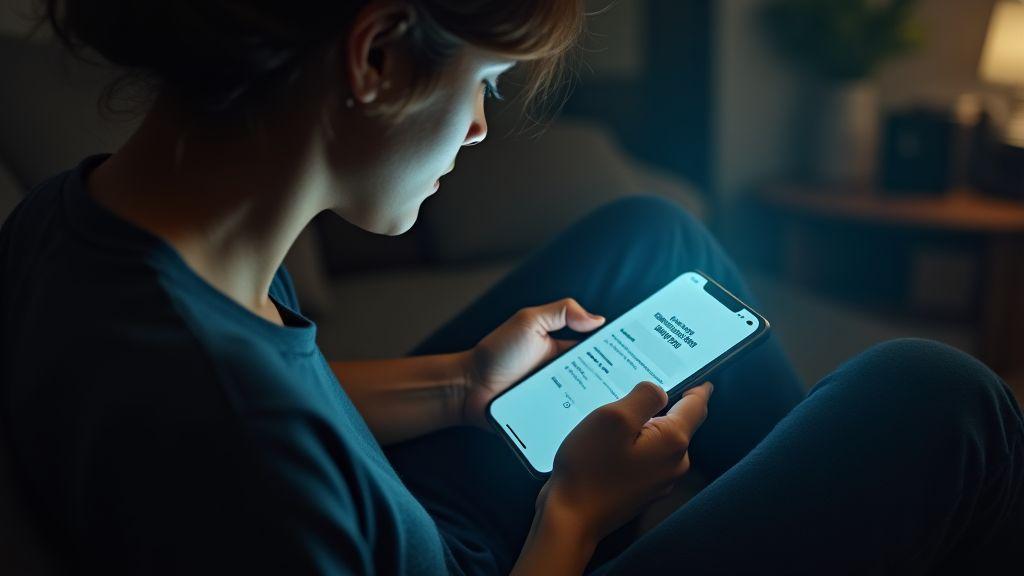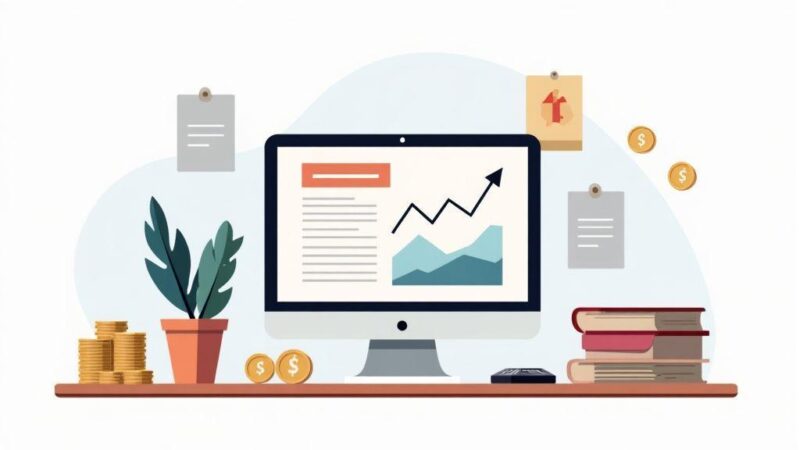Dicas para proteger dados pessoais online agora
Dicas para proteger dados pessoais online com senhas fortes autenticação de dois fatores e cuidados em redes sociais Descubra truques fáceis agora
Ouça este artigo
Dicas para proteger dados pessoais online com senhas fortes autenticação de dois fatores e cuidados em redes sociais
Você vai descobrir passos práticos para criar e gerenciar senhas fortes, usar um gestor de senhas, ativar autenticação de dois fatores e ajustar suas configurações de privacidade nas redes sociais. Terás dicas para identificar golpes e phishing, proteger dispositivos com bloqueio e criptografia, manter apps e sistemas atualizados e fazer backups confiáveis. Tudo em linguagem simples e direto ao ponto para você aplicar agora.
Pontos-chave
- Use senhas únicas e fortes
- Ative a autenticação em duas etapas
- Desconfie de links e e‑mails suspeitos
- Mantenha seus apps e sistema atualizados
- Use Wi‑Fi seguro ou VPN em redes públicas
Como criar e gerenciar senhas fortes para suas contas
Você precisa de senhas fortes que funcionem como um bom cadeado. Comece criando frases longas que você consegue lembrar, misturando maiúsculas, minúsculas, números e símbolos. Pense numa frase pessoal como “caféDaManhã7#Londres!” — fácil de lembrar, difícil de adivinhar. Não repita a mesma senha em sites diferentes; é como usar a mesma chave em todas as portas.
Gerenciar muitas senhas exige organização. Anote apenas quando for seguro, ou melhor: use um gestor de senhas para guardar e preencher. Atualize senhas importantes a cada seis meses ou sempre que houver suspeita de vazamento. Ative autenticação de dois fatores onde puder — é a camada extra que impede um intruso mesmo com a senha.
Se você for alvo de phishing, mude sua senha imediatamente e verifique dispositivos conectados e sessões ativas em serviços cruciais, como e‑mail e bancos. Com pequenas rotinas semanais — checar notificações e confirmar logins desconhecidos — você reduz muito o risco.
Dicas para proteger dados pessoais online agora com senhas seguras e gerenciamento
- Comprimento vence complexidade: prefira frases longas ( ≥ 12 caracteres).
- Evite dados óbvios: nome, aniversário, sequências simples.
- Use variações entre serviços e rotacione senhas críticas com mais frequência.
- Ative notificações de segurança para saber quando algo estranho acontece.
Memorize a frase-chave: Dicas para proteger dados pessoais online com senhas fortes autenticação de dois fatores e cuidados em redes sociais — isso ajuda a manter o foco nas ações essenciais.
Use um gestor de senhas para gerar e guardar senhas únicas
Um gestor de senhas gera senhas longas e guarda tudo num cofre protegido por uma senha mestra. Assim, você só precisa lembrar de uma senha forte. O gestor também preenche formulários e faz login automático, poupando tempo e reduzindo o risco de digitar suas senhas em sites falsos.
Escolha um gestor com sincronização segura, autenticação secundária e histórico de senhas. Ative desbloqueio por biometria no celular se possível. Faça backup seguro das suas chaves e configure um contato de emergência caso perca o acesso.
Checklist rápido para criar senhas fortes
- Comece com uma frase longa de pelo menos 12 caracteres.
- Misture maiúsculas, minúsculas, números e símbolos.
- Não use palavras comuns, nomes ou datas óbvias.
- Crie uma senha diferente para cada conta importante.
- Ative autenticação de dois fatores sempre que disponível.
- Guarde senhas num gestor confiável; não em notas abertas.
- Atualize senhas após avisos de vazamento ou atividades suspeitas.
Use autenticação de dois fatores para reduzir o risco de acesso não autorizado
A autenticação de dois fatores (2FA) adiciona uma segunda barreira além da senha. Mesmo se sua senha vazar, o invasor encontra uma barreira extra. 2FA pode ser via SMS, aplicativos de autenticação (Google Authenticator, Authy) ou chaves físicas; apps e chaves físicas oferecem mais proteção que SMS. Guarde também os códigos de backup em local seguro.
Ativar 2FA é uma das melhores ações práticas que você pode tomar hoje — parte central das Dicas para proteger dados pessoais online com senhas fortes autenticação de dois fatores e cuidados em redes sociais.
Entenda como 2FA aumenta a segurança de dados pessoais
Com 2FA, um atacante com apenas a senha não consegue acessar suas contas. Além disso, tentativas de acesso geram alertas (receber um código que você não pediu é sinal de problema). Ao identificar isso, troque a senha, revogue sessões e informe contatos se necessário.
Como ativar 2FA nas contas de e‑mail e redes sociais
Procure a área de Segurança ou Privacidade nas configurações da conta e escolha Verificação em duas etapas ou Autenticação de dois fatores. Salve os códigos de recuperação, registre mais de um método (app e chave física) e teste fazendo logout e login.
Passos essenciais para configurar 2FA
- Vá em Configurações > Segurança da conta.
- Escolha Ativar 2FA e selecione o método (app, SMS ou chave física).
- Instale e configure o aplicativo autenticador se optar por ele.
- Salve os códigos de backup em papel ou gestor seguro.
- Registre um dispositivo secundário ou chave física, se possível.
- Faça um teste de logout/login para confirmar.
Ajuste suas configurações em redes sociais para proteger sua privacidade
Abra o app e vá para Privacidade ou Configurações de Conta. Muitas redes deixam tudo como Público por padrão; mudar para Amigos ou Somente eu reduz risco de exposição imediata. Revise quem pode ver suas histórias, publicações e lista de amigos. Ative alertas para logins suspeitos e limite quem pode te marcar.
Combine boas senhas com autenticação de dois fatores e controle suas postagens — essa é uma parte essencial das Dicas para proteger dados pessoais online com senhas fortes autenticação de dois fatores e cuidados em redes sociais.
Limite quem vê suas publicações e informações pessoais
- Bloqueie o público geral de itens sensíveis: endereço, telefone, documentos.
- Use Somente amigos ou listas personalizadas para família e colegas.
- Configure quem pode comentar, responder ou compartilhar.
- Ative filtros de mensagens e limite contatos desconhecidos.
Medidas ao compartilhar fotos e dados
- Evite fotos com placas, endereços ou bilhetes com códigos.
- Remova metadados (EXIF) antes de subir imagens.
- Use álbuns privados e links com senha para documentos sensíveis.
- Teste com uma conta secundária ou peça a um amigo revisar o que veem.
Guia rápido para revisar privacidade nas redes sociais
- Verifique público das postagens, marcações, histórias, lista de amigos.
- Ative autenticação de dois fatores.
- Remova aplicativos estranhos com acesso à conta.
- Apague metadados de fotos antes de postar.
- Use senhas fortes e um gerenciador se precisar.
Como identificar e evitar golpes e phishing por e‑mail e mensagens
Phishing tenta fazer você agir rápido, com medo ou curiosidade. Preste atenção no remetente, no domínio do e‑mail e em erros ortográficos — são pistas que entregam o golpe. Lembre‑se: instituições legítimas nunca pedem senha por e‑mail.
Passe o cursor sobre links antes de clicar para ver o endereço real. Se um anexo vem de quem você não conhece, não abra; pode ser malware. Use cliente de e‑mail com filtro de spam e mantenha o sistema atualizado.
Combinar senhas fortes com bloqueio biométrico e autenticação de dois fatores corta muitas tentativas de invasão.
Sinais comuns de phishing
- Urgência: Conta suspensa ou Ação imediata.
- Links que não batem com o nome da empresa.
- Erros de linguagem e formatação.
- Solicitação de dados sensíveis (senha, cartão, CPF).
- Anexos desconhecidos.
O que fazer se cair num golpe
- Mude suas senhas imediatamente (e ative 2FA).
- Bloqueie e reporte contas fraudulentas nas plataformas.
- Contate o banco se houve risco financeiro e registre um boletim de ocorrência.
- Informe contatos que receberam mensagens suspeitas do seu perfil.
Passos imediatos ao suspeitar de phishing
- Desconecte o dispositivo da internet se houver invasão.
- Troque senhas críticas e ative recuperação por e‑mail e 2FA.
- Revogue sessões e apps conectados.
- Faça boletim de ocorrência se houver prejuízo.
Proteja seus dados com criptografia básica em apps e dispositivos
Criptografia transforma seus arquivos e mensagens em um enigma: só quem tem a chave consegue ler. Ative criptografia de disco no dispositivo e prefira apps que oferecem criptografia de ponta a ponta para mensagens. Combine criptografia com senhas fortes e boas práticas para maior proteção.
O que é criptografia e quando funciona
A criptografia funciona quando a chave está segura — por exemplo, protegida por senha forte. Se a senha for fraca ou vazada, a proteção perde valor.
Ative criptografia em backup e mensagens
- Abra configurações do app ou sistema.
- Procure por Segurança ou Privacidade.
- Ative criptografia de backup e mensagens quando disponível.
Como verificar se a criptografia está ativada
Verifique a etiqueta nas configurações: Criptografia ativada ou Backup criptografado. Em apps de mensagem, procure indicação de ponta a ponta na conversa.
Mantenha seus dispositivos seguros com bloqueio, antivírus e permissões
Use bloqueio de tela, biometria e autenticação para criar camadas de proteção. Combine senhas fortes, autenticação de dois fatores e um antivírus atualizado. Reveja permissões de apps (microfone, câmera, localização) e negue acesso quando não fizer sentido.
Use bloqueio de tela e biometria
Ative PIN, senha ou padrão e prefira biometria quando disponível. Ajuste o tempo de bloqueio automático para curto.
Instale antivírus e revise permissões
Escolha um antivírus confiável, mantenha-o atualizado e faça varreduras regulares. Negue permissões excessivas e remova apps suspeitos.
Itens essenciais para segurança do dispositivo
- Sistema operacional atualizado
- Antivírus atualizado
- Senhas fortes
- Autenticação de dois fatores
- Verificação periódica das permissões de apps
Conecte‑se com segurança: redes Wi‑Fi públicas e uso de VPN
Wi‑Fi público pode expor seus dados a interceptações. Use VPN para criar um túnel criptografado entre seu dispositivo e a internet, ocultando seu tráfego e IP. Confirme o nome do Wi‑Fi com o estabelecimento, desligue compartilhamento de arquivos e prefira rede móvel para operações sensíveis.
Riscos em Wi‑Fi público e como se proteger
- Riscos: man‑in‑the‑middle, hotspots falsos, sniffing.
- Proteção: VPN, confirmar rede com o estabelecimento, usar HTTPS, desligar compartilhamento de arquivos.
Como escolher uma VPN confiável
- Política de não‑logs.
- Encriptação forte (AES‑256).
- Kill switch e auditorias independentes.
- Evite serviços grátis que vendem dados.
Como se conectar com segurança fora de casa
- Confirme o nome da rede com o funcionário.
- Ative sua VPN antes de navegar.
- Verifique HTTPS nos sites.
- Use hotspot do celular para operações críticas.
Atualize sistemas e aplicativos para corrigir falhas e proteger dados
Atualizações fecham vulnerabilidades que criminosos exploram. Ative atualizações automáticas do sistema, navegador e antivírus. Atualize firmware do roteador e dispositivos IoT regularmente.
Por que atualizações aumentam a segurança
Patches corrigem falhas que permitiriam roubo de senhas, exposição de arquivos e instalação de malware. Atualizações também melhoram compatibilidade com métodos de autenticação mais fortes.
Configure atualizações automáticas
Ative atualizações automáticas e programe horários de reinício. Mantenha backups antes de grandes mudanças para garantir retorno seguro se algo falhar.
Rotina simples para manter tudo atualizado
- Verificação semanal rápida.
- Atualizações automáticas ativadas.
- Backups mensais.
- Atualizar firmware do roteador mensalmente.
- Aplicar patches críticos imediatamente.
Faça backups regulares e planeje recuperação de dados pessoais
Backups salvam suas memórias e documentos em caso de perda, roubo ou ransomware. Combine backups automáticos na nuvem com cópias locais (HD externo, NAS) e proteja-os com criptografia e senhas fortes. Ative autenticação de dois fatores nas contas de backup.
Tipos de backup: nuvem, local e híbrido
- Nuvem: sincronização automática e acesso remoto; escolha provedores reputados e ative criptografia.
- Local: controle e velocidade; combine com offsite para redundância.
- Híbrido: rapidez local redundância na nuvem.
Teste seus backups regularmente
Recupere uma foto ou documento a cada mês para garantir que o processo funciona. Revise logs e corrija falhas de sincronização imediatamente.
Plano rápido de backup
- Liste arquivos críticos (fotos, documentos, senhas).
- Configure backup automático na nuvem.
- Faça backup local semanal.
- Ative criptografia e senha forte nas cópias.
- Teste restauração mensalmente.
Resumo prático: Dicas para proteger dados pessoais online com senhas fortes autenticação de dois fatores e cuidados em redes sociais
- Use frases longas e únicas para cada conta.
- Guarde em um gestor de senhas e ative 2FA.
- Ajuste privacidade nas redes sociais e limite informações sensíveis.
- Ative criptografia em backups e mensagens.
- Atualize sistemas, use VPN em redes públicas e faça backups regulares.
Reforço: Dicas para proteger dados pessoais online com senhas fortes autenticação de dois fatores e cuidados em redes sociais funcionam melhor quando viram rotina.
Conclusão
Você já tem o mapa. Use senhas fortes, adote um gestor de senhas e ative autenticação de dois fatores. Não é mágica — é rotina. Pequenas ações — trocar senhas, revisar privacidade, atualizar apps — viram hábitos que te protegem no dia a dia.
Quando navegar em redes públicas, prefira VPN. Proteja dispositivos com bloqueio, antivírus e permissões bem revistas. Ative criptografia e mantenha backups: é o seu cofre extra. Se houver um problema, aja rápido: troque senhas, revogue acessos e reporte. Isso reduz prejuízos mais do que você imagina.
Em resumo: combine comprimento e unicidade nas senhas, adicione uma segunda chave (2FA), cuide das configurações nas redes sociais e mantenha tudo atualizado. Pequenas medidas, grande diferença.
Quer aprofundar? Leia mais artigos em https://tiraduvidas.online e continue ficando à frente dos riscos.
Perguntas frequentes
- Como criar senhas fortes e fáceis de lembrar?
Use frases longas que só você entende. Misture maiúsculas, minúsculas, números e símbolos. Não repita senhas entre sites. Use um gerenciador de senhas se puder.
- O que é autenticação de dois fatores e por que devo ativar?
É uma segunda etapa além da senha (app, SMS ou chave física). Protege mesmo que a senha vaze. Ative sempre em contas importantes.
- Como proteger meus dados em redes sociais agora?
Ajuste privacidade, publique pouco, revise permissões de apps e ative 2FA. Essas são Dicas para proteger dados pessoais online com senhas fortes autenticação de dois fatores e cuidados em redes sociais aplicadas às suas contas.
- Vale a pena usar um gerenciador de senhas?
Sim. Ele cria e guarda senhas únicas. Você só precisa lembrar da senha mestra. Ative 2FA no gerenciador e sincronize apenas dispositivos confiáveis.
- O que fazer se minha conta for invadida agora?
Troque a senha imediatamente, ative autenticação de dois fatores, revogue sessões e apps conectados. Avise o banco se houver risco financeiro e registre ocorrência se necessário.